Seznam témat:
Funkci naleznete na těchto místech:
- Hlavní vstupní bod - Funkce "Práce s pohledávkami" v prohlížeči obchodních partnerů
- Funkce "Práce s pohledávkami" v náhledu platební bilance
umístění funkce
![]()
- Funkce "Práce s pohledávkami" v prohlížeči saldokont (Menu | Účetnictví | Saldokonta | Pohledávky, nebo Saldokonto - vše, nebo Saldokont)
Umístění funkce
![]()
- Formulář účetního dokladu, záložka Saldokonto
Umístění funkce

- Formulář položky účetního dokladu, záložka Saldokonto
Umístění funkce
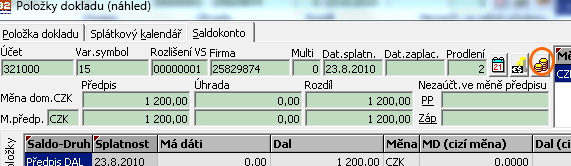
Funkce slouží k interaktivní práci s pohledávkami, jako: Evidence jednání a korespondence o pohledávce, urgence, upomínky, evidence soudu, prodeje, konkurzu, plánování příštího jednání, tisk a odeslání upomínek a pod.
- Nastavit typy pro jednotlivé druhy jednání v číselníku Typy jednání
Postup
Po spuštění funkce se otevře formulář "Práce s pohledávkami".
Formulář Práce s pohledávkami
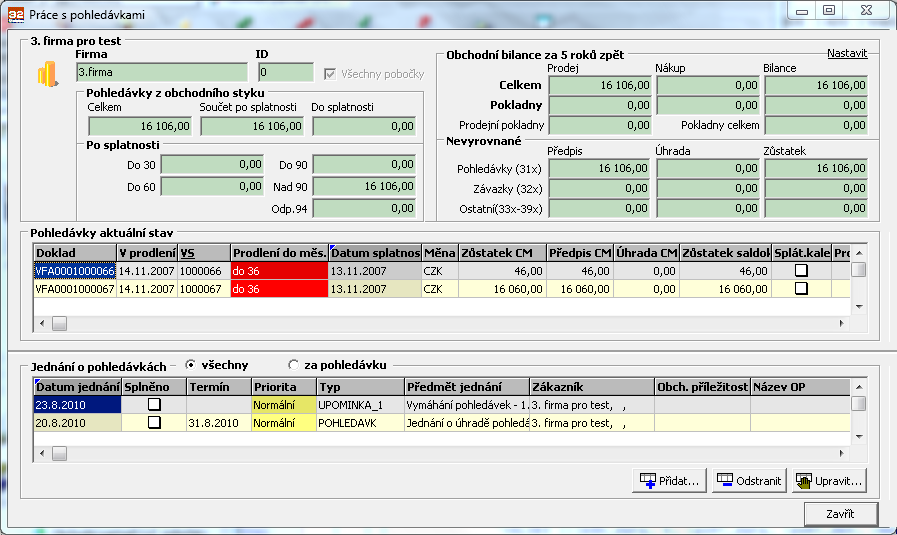
Uživatel nyní v seznamu pohledávek (Pohledávky aktuální stav) označí 1 nebo více pohledávek, ke kterým chce vložit nové jednání a stiskne tlačítko Přidat v sekci Jednání o pohledávkách. Nyní může uživatel zvolit, odkud vzít seznam pohledávek do nového právě zakládaného jednání.

Možnosti:
| • | Storno - vložení nového jednání se přeruší |
| • | Označené pohledávky - program vloží seznam označených pohledávek |
| • | Z označených jednání - program vloží seznam pohledávek z označených jednání a nastaví u nich aktuální údaje. |
| • | Prázdný - program založí nové jednání s prázdným seznamem pohledávek (lze doplnit ve formuláři nového jednání) |
Po zvolení některé z možnosti kromě storna program otevře formulář nového jednání se seznamem pohledávek podle zadání. Formulář jednání, viz Historie jednání.
Popis formuláře Práce s pohledávkami
Nahoře se zobrazí Firma a ID, t.j. IČO obchodního partnera a rozlišení pro případ pobočky firmy. Rozlišení ID 0 odpovídá vždy hlavní kartě obchodního partnera, jiná hodnota než 0 odpovídá pobočce.
Je - li rozlišení ID = 0 zobrazuje se formulář vždy pro celého obchodního partnera včetně všech poboček. V takovém případě je zaškrkávací box "Všechny pobočky" nepřístupný a zaškrtnutý. Měnit jej je možné jen pro případ pobočky obchodního partnera, potom jeho stav rozhoduje o tom, zda formulář bude za celého obchodního partnera (všechny pobočky), nebo jen za danou pobočku (ID).
Práci s pohledávkami za pobočku firmy lze otevřít v detailu obchodního partnera v záložce Pobočky, nebo v prohlížeči "Obchodní partneři (včetně poboček)
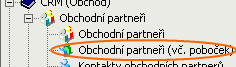
V horní části formuláře se zobrazuje platební bilance firmy. Tlačítkem "Nastavit" lze nastavit privátní parametry pro zobrazení platební bilance.
V sekci Pohledávky se zobrazují všechny pohledávky po splatnosti k obchodnímu partneru.
V sekci Jednání o pohledávkách se zobrazují všechna jednání o pohledávkách k obchodnímu partneru.
Zobrazení Jednání o pohledávkách lze přepnout na "za pohledávku", potom se zobrazí všechna jednání k pohledávce v sekci Pohledávky, na které je aktuální pozice.
Prostor mezi sekcemi Pohledávky a Jednání o pohledávkách lze plynule měnit.
Číselník typů jednání je rozšířen o použití a sledovat odeslání.
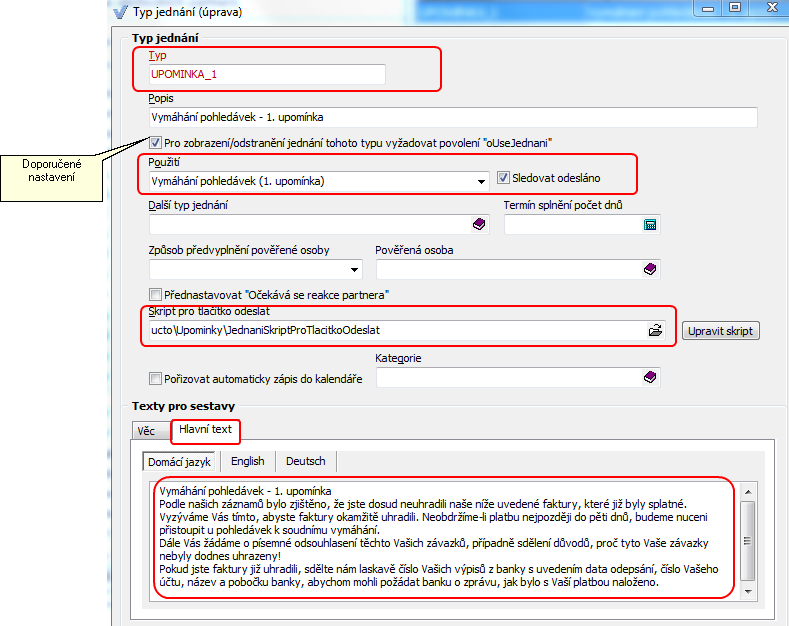
Použití - slouží k bližšímu určení kategorie jednání.
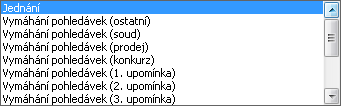
... Vymáhání pohledávek (9. upomínka)
První hodnota "Jednání" odpovídá běžnému jednání původní historie jednání.
Další hodnoty odpovídají jednáním o pohledávkách. Tím program pozná jednání o pohledávkách a o jaké jde.
Pro správnou funkci jednání o pohledávkách musí uživatel vložit do číselníku seznam typů pro jednotlivé druhy jednání o pohledávkách, které bude používat.
Sledovat odesláno - zatím nemá význam, určeno pro budoucí použití
Záložka Pohledávky formuláře Jednání
| • | Obsahuje seznam pohledávek, ke kterým se jednání vztahuje. |
| • | Umožňuje přidat/odebrat pohledávky, ke kterým se jednání vztahuje. |
Záložka Pohledávky formuláře jednání

| • | V horní části záložky se zobrazuje platební bilance firmy. V případě hlavní firmy (ID=0) je bilance za hlavní firmu a všechny pobočky |
| • | Vpravo se zobrazuje souhrn pohledávek v jednání podle měn. |
| • | Ve spodní polovině je prohlížeč pohledávek, připojených k jednání. Zobrazuje: |
| • | Stav k jednání: Splatnost, Měna, Částka, což odpovídá datu splatnosti, měně a částce zůstatku pohledávky v okamžiku jednání |
| • | Stav k minulému jednání: Datum minulého jednání, Splatnost, Měna a Částka zůstatku pohledávky k minulému jednání, |
| • | aktuální stav pohledávky: Splatnost, Měna, Zůstatek, Prodlení do měsíce (kategorie prodlení měsíců) atd. |

Prohlížeč umožňuje přidat nebo odstranit pohledávku do/z jednání.
Jako detail se zobrazuje formulář saldokonto.
Přidat (odstranit) pohledávky k jednání
Po stisku tlačítka Přidat u prohlížeče pohledávek, přiřazených k jednání se zobrazí všechny pohledávky k obchodnímu partneru ke kterému je jednání. Obsluha může označit množinu pohledávek a uložit (F2 nebo ENTER). Program připojí označené pohledávky k jednání. Stiskem tlačítka odstranit dojde k vyřazení pohledávky ze seznamu pohledávek, přiřazených k jednání.
Změny seznamu pohledávek, přiřazených k jednání, se ukládají až při uložení celého formuláře jednání.
Funkce "F3 Další jednání" na formuláři Jednání
Označí otevřené jednání jako splněné, založí nové jednání podle popisu historie jednání a kromě toho přenese seznam pohledávek do nového jednání s tím, že pohledávkám nastaví aktuální hodnoty splatnosti, měny a částky.
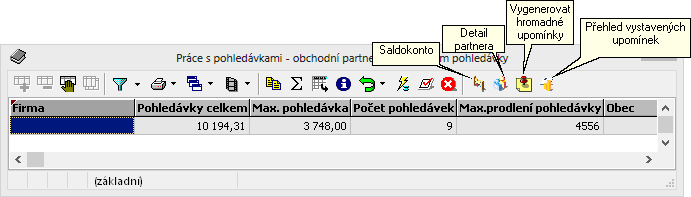
Funkce je umístěna v prohlížeči obchodních partnerů Vygenerovat upomínku (Alt+U).
Funkce slouží k hromadnému vygenerování jednání typu upomínka k obchodním partnerům. Obsluha může zvolit seznam obchodních partnerů nebo může spustit funkci pro všechny, ke kterým mám pohledávky. Upomínky lze omezit limitem prodlení, rozmezím dat splatnosti. Lze vystavit upomínky vždy jedinou za obchodního partnera nebo podle úrovní upomínek (1-9). Další možností je zvolit typy jednání pro jednotlivé úrovně upomínek.
Upomínky lze vystavovat za celé firmy (všechny pobočky), nebo lze zvolit pobočky firem, ke kterým se budou vystavovat upomínky samostatně.
Do upomínek se zahrnou pouze ty pohledávky, jejichž stav není soud, prodej, ani konkurz.
Upomínky lze vytisknout nebo přímo odeslat mailem.
- Nastavit typy pro jednotlivé upomínky a druhy jednání v číselníku Typy jednání
- Nastavit tvorby upomínek u poboček obchodních partnerů
Nastavení tvorby upomínek u poboček obchodních partnerů
U pobočky obchodního partnera lze v záložce Obchodní podmínky nastavit "Vystavovat upomínky za pobočku".
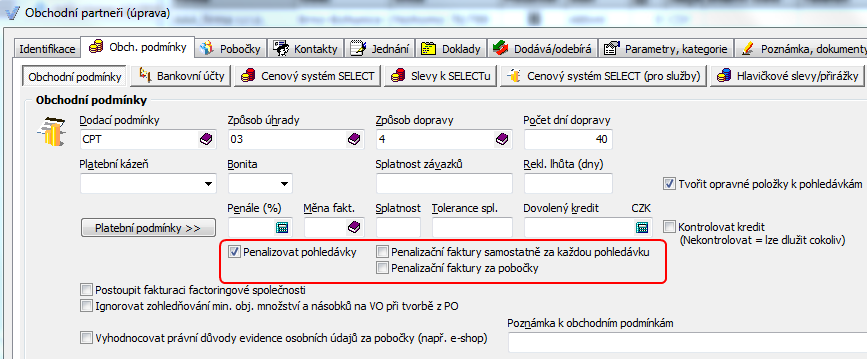
Vystavení upomínek za obchodního partnera potom proběhne takto:
| • | Program vystaví jednotlivé množiny upomínek za jednotlivé pobočky firmy, u kterých je nastavena tato vlastnost. |
| • | Nakonec program vystaví množinu upomínek za firmu celkem, ve které již nebudou pobočky s nastavenou touto vlastností. |
Hromadné vygenerování jednání typu upomínka, postup
Po otevření prohlížeče obchodních partnerů je nutné zvolit variantu dotazu (CTRL+ALT+F6), která začíná textem "Pohledávky".
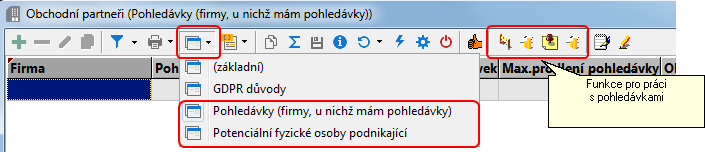
Pro tuto variantu dotazu bude dostupné tlačítko "Vygenerovat upomínky (ALT+U).
Prohlížeč obchodních partnerů zobrazí obchodní partnery, ke kterým mám pohledávky. Prohlížeč, kromě obvyklých položek, zobrazí také pohledávky celkem, max. hodnotu pohledávky, počet pohledávek, maximální počet dnů prodlení.
Nyní může obsluha zvolit obchodní partnery, ke kterým chce vygenerovat upomínky, v případě, že chce vygenerovat pro všechny, nemusí zvolit žádné.
Po stisku tlačítka Vygenerovat upomínky (Alt+U) se otevře formulář Vytvořit upomínky.
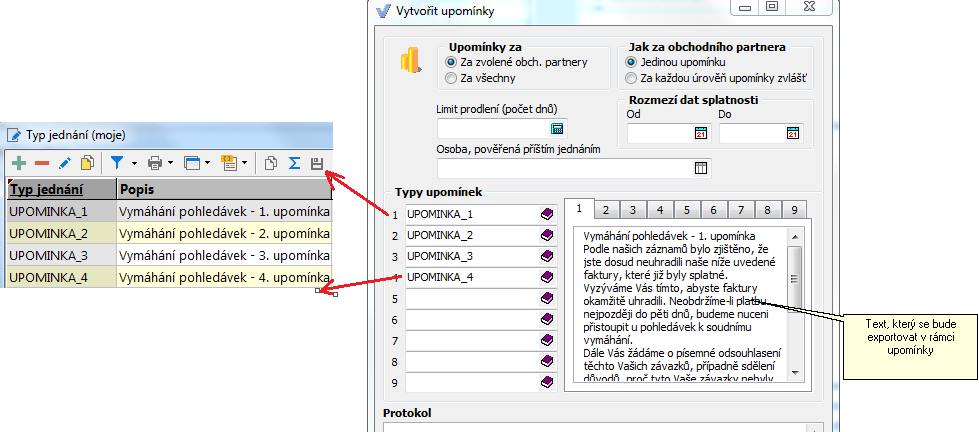
kde lze nastavit:
Upomínky za
| • | Upomínky za zvolené partnery - vždy je zvolen alespoň jeden obchodní partner; |
| • | upomínky za všechny - vystaví se upomínky za všechny obchodní partnery, ke kterým mám pohledávky, vyhovující dalším limitům. |
Jak za obchodního partnera
Jedinou upomínku - program vytvoří jedinou upomínku za každého obchodního partnera, kde budou zahrnuté všechny pohledávky. Upomínka bude mít číslo, odpovídající nejvyšší doposud vytvořené upomínce k některé z pohledávek.
Za každou úroveň upomínky zvlášť - program vytvoří upomínky za obchodního partnera pro každou úroveň zvlášť.
Limit prodlení (počet dnů) - Program vytvoří upomínky na pohledávky, jejichž počet dnů prodlení přesahuje zadaný limit.
Rozmezí dat splatnosti - Program vytvoří upomínky na pohledávky, jejichž datum splatnosti padne do stanoveného rozmezí (včetně krajních hodnot).
Typy upomínek
Na začátku program naplní seznam typů pro jednotlivé úrovně upomínek tak, že bere první v pořadí podle typu. Pokud některá úroveň chybí, měla by ji obsluha doplnit. Obsluha může zvolit jiné typy, program si nastavení zapamatuje (jen v případě úspěšného vytvoření upomínek).
Vpravo od nastavení typů upomínek se zobrazuje text z číselníku typů jednání k příslušným nastaveným typům, aby měl uživatel přehled o tom s jakým textem se budou odesílat upomínky mailem.
Protokol
Program zapisuje chyby v průběhu generování upomínek.
Pokud se generování upomínek v důsledku chyby zastaví, doposud vytvořené upomínky zůstanou, program je nezruší.
F3 Vytvořit upomínky
Po nastavení podmínek pro vytvoření upomínek stiskem tohoto tlačítka program vytvoří upomínky.
Pokud došlo k vytvoření alespoň jedné upomínky, program otevře prohlížeč s právě vytvořenými upomínkami.
Nyní může uživatel odstranit nebo upravit některé upomínky a vytisknout.
F5 Moje upomínky
Toto tlačítko slouží k otevření prohlížeče naposledy mnou vytvořených upomínek.
Stiskem tlačítka 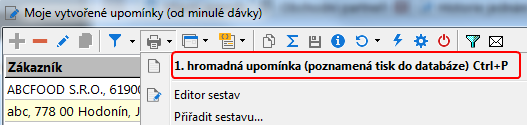 může obsluha změnit:
může obsluha změnit:
Ukázat (od poslední dávky - od předminulé dávky - všechny).
Prohlížeč vždy zobrazuje upomínky, které vytvořil aktuální uživatel, tedy moje upomínky.
K prohlížeči je připojená sestava "CRM - hromadná upomínka (poznamená tisk do databáze)".
- Sestavu lze vytisknout i bez poznamenání tisku do databáze.
- Poznamenání se provede nastavením data odeslání do upomínky (příslušného jednání).
- Pokud je sestava spuštěná z tohoto prohlížeče, vždy tiskne označené upomínky.
- Pokud je sestava spuštěná odjinud, sestava vždy tiskne upomínky vytvořené kterýmkoliv uživatelem s těmito možnostmi:
| • | poslední mé vytvořené dávky |
| • | dosud nevytisknuté upomínky |
| • | upomínky s datem od - do |
Stiskem tlačítka ![]() může obsluha odeslat zvolené upomínky mailem. Vlastní odeslání upomínky je realizováno skriptem
může obsluha odeslat zvolené upomínky mailem. Vlastní odeslání upomínky je realizováno skriptem
//Skripty/ucto/Upominky/UpominkaHromaEmail
Tvar odesílaného mailu:
Dodavatel: ...
Adresa: ...
...
Stát: ...
Tel: ...
Dič: ...
Ič: ...
Zapsán: ...
Spisová značka: ...
______________________________________________________________
Odběratel: 3. firma pro test
Adresa:
Tel:
Dič:
Ič: 3.firma
______________________________________________________________
Vážení obchodní přátelé!
... text upomínky ...
Číslo fa. Splatná Měna Dlužná částka Prodlení
________________________________________________________________________________________________________
1000066 13.11.2007 CZK 46,00 1386
3110001 24.3.2011 CZK 100,00 159
1000067 13.11.2007 CZK 16 060,00 1386
Část text (Vážení obchodní přátele a dál) může obsluha nastavit v číselníku typů jednání v položce Text.
Pokud je v číselníku typů jednání nastaven text, může obsluha nastavit také předmět mailu v položce Popis.
Emailová adresa se bere z číselníku kontaktů (gfkontakt) dle kontaktu v jednání o upomínce. Před vlastním odesláním upomínek program zkontroluje, zda kontaktní osoby u všech zvolených jednání o upomínkách mají v číselníku kontaktů uloženou emailovou adresu. Program nekontroluje tvar ani platnost emailové adresy.
Po odeslání mailu se nastaví
- datum odeslání na aktuální datum
- vygenerovaný text mailu se uloží do jednání o upomínce.